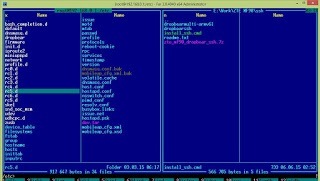Zte mf90
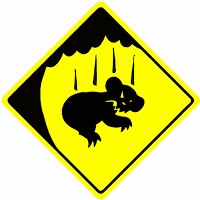
Nem tudom, hogy a hozzászólás hasznos lesz-e. de benne elmondom, hogyan lehet felvenni egy SSH szervert egy ZTE MF90 routerben a DropBear alapján. Mi lehet ez szükséges? Nos, például be kell töltenie / egyesítenie néhány fájlt az útválasztóból, anélkül, hogy hozzáférnének az ADB-n keresztül, vagy valamit meg kell tennie a Linux konzolon. Az alkalmazási lehetőségekről még mindig nem lesz szó, bár talán egy nap a hozzászólásokban is érintettek, de közvetlenül a megvalósításról.
Ahhoz, hogy sikeres legyen, hozzáférhetünk a ZTE MF90-hez az ADB-n keresztül, valamint a zte_mf90_dropbear_ssh.7z archívumhoz. Itt nem fogok konkrétan arról beszélni, hogyan lehet hozzáférni az ADB-hez, mert Nem akarok halott eszközöket és sok kérdést látni semmiben. Ezért feltételezzük, hogy már rendelkezel. És ha van - akkor minden egyszerű.
Csomagolja ki az archívum tartalmát egy külön mappába, és futtassa az install_ssh.cmd fájlt:
Ennek eredményeként a DropBear telepítésre kerül és a router újraindul. Ezután csatlakozunk hozzá WiFi vagy USB-n keresztül, és elindítjuk a PuTTy-t a PC-n:

Bejelentkezés és jelszó: root / oelinux123:
Nos, ahogy mondjuk, belül vagyunk;) Az SCP-t könnyen konfigurálhatjuk fájlok másolásához, például Far'e-ben: